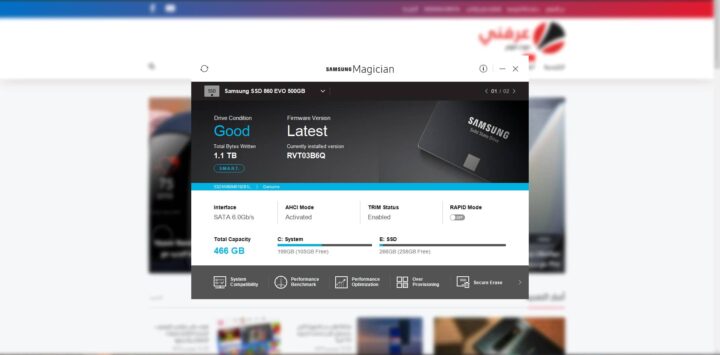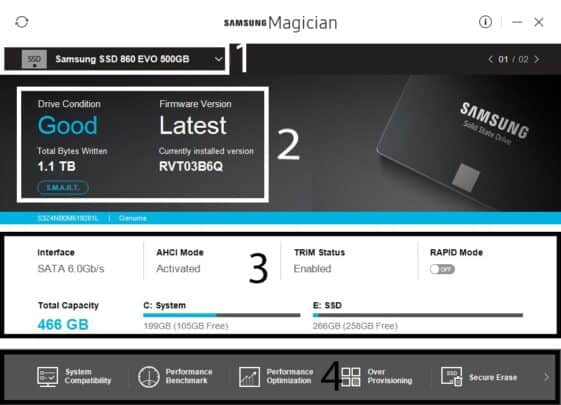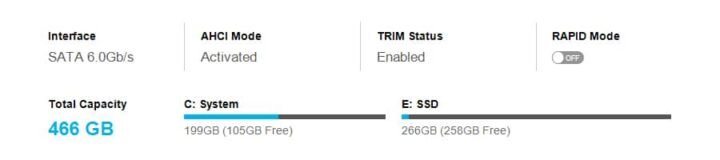اذا كنت تمتلك SSD من شركة سامسونج فإن تطبيق Samsung Magician لا غنى عنه على جهازك الخاص. لأنه سيساعدك على متابعة الـSSD بدون مشاكل و قراءة ان كانت هناك اي مشاكل به او لا. هذا التطبيق يساعدك على تحسين اداء الـSSD. و تحديد وضع التشغيل الإفتراضي للجهاز و للـSSD. لذلك فهذا الموضوع هو شرح مفصل للتطبيق و استخدامه على Windows 10
واجهة Samsung Magician الرئيسية
في الشاشة الرئيسية امامك عدة عناصر يتكون منها التطبيق. و سنتكلم عن كل عنصر بالترتيب كالآتي
- اقراص التخزين الموصلة بالجهاز. تعرض لك كل اقراص التخزين الموصلة اياً كان نوعها
- معلومات قرص التخزين الخاص بك تعرض لك كل معلومات قرص التخزين الخاص بك من ناحية الـSoftware و حالته
- معلومات اتصال قرص التخزين و التقسيم الخاص به. و سنعرضها بالتفصيل
- اعدادات قرص التخزين و ماذا يمكن ان تقوم به
معلومات اتصال قرص التخزين
في هذا القسم يعرض لك التطبيق بعض المعلومات المهمة الخاصة بالـSSD. اولها فهو يعرض لك التقسيم الخاص به. الـPartitions التي انشأتها عليه. و مساحة كل Partition المستغلة و الفارغة. و المساحة الكلية للـSSD. بالإضافة الى بعض المعلومات الأخرى و معلومات التشغيل و هي كالآتي
- AHCI MODE لتأكيد اذا كان وضع AHCI مفعلاً ام لا. و هو وضع اقلاع خاص بالـSSD كنا قد شرحناه في هذا الموضوع
- Interface كيفية اتصال الـSSD بالجهاز. سواء مدخل Sata او m.2
- TRIM Status ليعرض تحسين الـSSD الخاص بك
- RAPID MODE هو وضع خاص بتحسين اداء و سرعة الـSSD بإستهلاك مزيد من الـRAM
إعدادات Samsung Magician
هناك العديد من الإعدادات التي يمكن القيام بها على التطبيق. و تنقسم الإعدادات الى عدة تباويب. لكل تبويب وظيفة خاصة به. لذلك سنسرد لك وظيفة كل تبويب تباعاً
- System Compatibility خاص بعرض توافق الـSSD مع الجهاز و ان كانت هناك مشكلة في توافقه مع الجهاز
- Performance Benchmark لتستطيع عمل Benchmark و تقييم لأداء الـSSD الخاص بك
- Performance Optimization تبويب خاص بتحسين اداء الـSSD الى احسن حال ممكن له
- Over Provisioning يستخدم في زيادة عمر تشغيل الـSSD عن طريق اخذ مساحة منه و جعلها مساحة غير مستغلة
- Secure Erase لمسح كل البيانات الموجودة على الـSSD بدون اي فرصة لإعادتها مجدداً
- Data Security لتشفير البيانات الموجودة على الـSSD